Модуль «Профиль пользователя»
Каждый представитель (организации) также являетсяпользователем Подсистемы, у которого есть свои возможности – ведение ленты, размещение информации о себе в профиле, поиск, создание и ведение групп.
После авторизации пользователь перенаправляется в Ленту. Для перехода в «Профиль» пользователь нажимает кнопку «Профиль», которая находится в верхнем статическом меню Подсистемы, а также в выпадающем списке левого меню, и переходит в Профиль:

Профиль содержит следующие функциональные блоки:
– фотография пользователя;
– контактные и личные данные пользователя;
– информация об опыте работы, достижениях, основном и дополнительном образовании;
– ключевые навыки;
– желаемые ключевые навыки;
– контакты пользователя.
Для наполнения и редактирования Профиля пользователю необходимо перейти в Личный кабинет пользователя. Переход осуществляется через выпадающий список правого меню и кнопку «Редактирование»:

В рамках Подсистемы пользователю доступна возможность взаимодействия с другими пользователями через их профили.
Пользователь имеет возможность:
– добавить пользователя в контакты (подписаться);
– подтвердить ключевой навык (снять подтвержденный ранее ключевой навык);
– связаться.
Для добавления новых контактов необходимо выбрать пользователя используя поиск по пользователям через значок поиска  , расположенный в верхнем статичном меню Подсистемы. После осуществления выбора пользователь переходит в выбранный профиль при помощи нажатия на карточку пользователя. На странице профиля выбранного пользователя находится кнопка «Подписаться», после нажатия кнопка «Подписаться» меняет свой вид на «Отписаться».
, расположенный в верхнем статичном меню Подсистемы. После осуществления выбора пользователь переходит в выбранный профиль при помощи нажатия на карточку пользователя. На странице профиля выбранного пользователя находится кнопка «Подписаться», после нажатия кнопка «Подписаться» меняет свой вид на «Отписаться».
Для подтверждения ключевого навыка пользователь выбирает ключевой навык из числа представленных и нажимает на выбранный им навык. После подтверждения ключевого навыка, рядом с ним появляется иконка профиля пользователя:
Пользователю также предоставлена возможность отменить сделанное им ранее подтверждение навыка. В случае отмены подтверждения пользователь исключается из списка лиц, подтвердивших данный навык.
На странице профиля выбранного пользователя находится кнопка «Связаться», с помощью которой пользователь может отправить личное сообщение. Процесс обмена личными сообщениями подробно описан в модуле «Обмен личными сообщениями».
Модуль «Личный кабинет пользователя»
Модуль «Личный кабинет пользователя» обеспечивает формирование и редактирование основной рабочей страницы, настройку личных данных, публикацию материалов, отслеживание переписок и полученных по ним комментариев, а также просмотр различных видов информационных материалов.
Модуль «Личный кабинет пользователя» включает в себя следующие блоки:
– редактирование личного профиля пользователя;
– приглашение людей из контактов электронной почты;
– подписки;
– лента;
– рекомендации;
– настройки.
Переход в блок «Редактирование личного профиля пользователя» осуществляется через выпадающий список правого меню и кнопку «Редактирование»:

Блок «Редактирование личного профиля пользователя» позволяет отредактировать данные Пользователя в следующих разделах:
– фотография пользователя;
– контактные и личные данные пользователя;
– информация об опыте работы, образовании и достижениях;
– ключевые навыки;
– желаемые навыки.
После заполнения полей пользователь нажимает кнопку «Сохранить» ( ).
).
Фотография пользователя
Раздел «Фотография пользователя» предназначен для редактирования фотографии пользователя. Для редактирования данного раздела пользователь загружает фотографию через кнопку загрузки фотографии (находится в левом верхнем углу страницы «Редактирование профиля пользователя»  ). После нажатия на кнопку загрузки фотографии открывается окно загрузки, где пользователь может выбрать необходимое изображение, хранящееся на его компьютере, и загрузить его в редактор. В редакторе загрузки фотографии пользователь имеет возможность отредактировать фотографию в рамках установленных параметров, после чего сохранить изображение в разделе «Фотография пользователя»:
). После нажатия на кнопку загрузки фотографии открывается окно загрузки, где пользователь может выбрать необходимое изображение, хранящееся на его компьютере, и загрузить его в редактор. В редакторе загрузки фотографии пользователь имеет возможность отредактировать фотографию в рамках установленных параметров, после чего сохранить изображение в разделе «Фотография пользователя»:
После сохранения изображения, фотография пользователя появляется на странице «Редактирование профиля пользователя». Для установления фотографии пользователя необходимо сохранить изменения на странице «Редактирование профиля пользователя» (кнопка «Сохранить» находится в конце страницы).